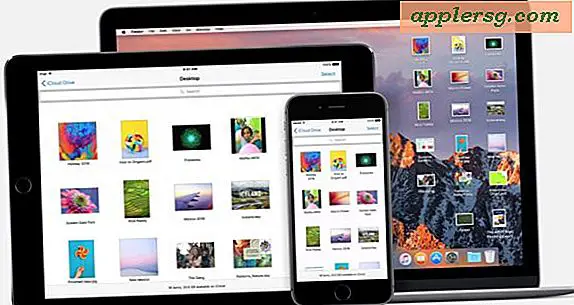So verwenden Sie Avery 5309 mit Word 2007
Word 2007 enthält eine Vielzahl von Etiketteneinstellungen, die Sie auf Ihre Seite anwenden können. Sie finden voreingestellte Abmessungen für Adressetiketten, Ordneretiketten, Tischzelte, Visitenkarten und Postkarten. Jedes wurde entwickelt, um Ihnen zu helfen, effizienter zu arbeiten. Mit der Option Avery 5309 können Sie Zeltkarten erstellen, die auf einem Blatt Papier in Standardgröße gedruckt werden. Nachdem Sie das Etikett ausgewählt haben, können Sie Ihren Text direkt im Etikettenfenster oder auf Ihrer Seite eingeben.
Schritt 1
Wählen Sie im Menüband die Registerkarte "Mailings" und klicken Sie dann in der Gruppe "Erstellen" auf "Etiketten".
Schritt 2
Wählen Sie "Optionen" im Dialogfeld "Umschläge und Etikett".
Schritt 3
Wählen Sie im Dialogfeld "Etikettenoptionen" unter "Etikettenanbieter" die Option "Avery US Letter". Wählen Sie "5309" aus "Produktnummer" und klicken Sie auf "OK".
Schritt 4
Geben Sie Ihren Inhalt in das Feld "Adresse" im Etikettenfenster ein oder lassen Sie es leer. Um den Inhalt direkt aus dem Dialogfeld zu drucken, legen Sie Ihr Papier in das Druckerfach ein und klicken Sie auf "Drucken". Um die Seite stattdessen auf Ihren Bildschirm zu laden, klicken Sie auf "Neues Dokument".
Schritt 5
Geben Sie den Inhalt der Zeltkarte auf Ihrer Seite ein (wenn Sie im vorherigen Schritt das Feld "Adresse" leer gelassen haben). Drücken Sie die "Tabulatortaste", um zur nächsten Karte auf Ihrer Seite zu gelangen.
Legen Sie die Avery-Zeltkarten in das Druckerfach ein, wenn Sie fertig sind. Wählen Sie dann die Office-Schaltfläche aus und wählen Sie "Drucken" und "Drucken". Geben Sie im Dialogfeld "Drucken" die Anzahl der Karten ein, die Sie drucken möchten, und klicken Sie dann auf "OK".